Dans un monde où la technologie et l’informatique bat son plein, qui peut vivre sans logiciels et sans applications ? Il faudrait bien le dire, la réponse est claire : personne ! Eh oui. Toutes ces choses sont devenues une partie de la vie de beaucoup. Souhaitez-vous peut-être lancer votre propre programme ? Alors vous devez savoir comment obtenir des photos au format d’image Targa (.tga). Voici plus d’informations dans cet article.
Qu’est-ce que le format d’image Targa (.tga) ?
Le format d’image Targa (.tga) a été développé par Truevision, il a été spécialement conçu comme étant un format de fichier de haute qualité pouvant s’afficher sur ses matériels. Il comprend plus d’une douzaine de sous-formats, dont certains sont plus souvent utilisés que d’autres. Il est aussi capable de supporter des images de n’importe quelle taille, allant de 1 à 32 bits de couleurs.
Que dire du format d’image Targa (.tga) aujourd’hui ? Ce format d’image est très répandu sur les applications PC pour les images 24 bits. C’est donc un format d’image de choix pour tous les programmeurs de logiciels et d’applications qui sont devenu des outils indispensables aujourd’hui pour beaucoup d’utilisateurs.
Comment convertir une photo en Targa (.tga) ?
Téléchargez et installez Image Resizer ! Et suivez les instructions de cet article pour savoir comment ça marche !
Étape 1 : Démarrer le logiciel et choisir des photos
Lancez le programme Image Resizer, en cliquant sur l’icône de raccourci le représentant sur le bureau de votre PC.
Une fois le logiciel ouvert, une fenêtre comme celle-ci apparaitra à l’écran. Veuillez alors cliquer sur « Fichiers » ou « Dossiers », et sélectionner les photos que vous voulez convertir en Targa (.tga).
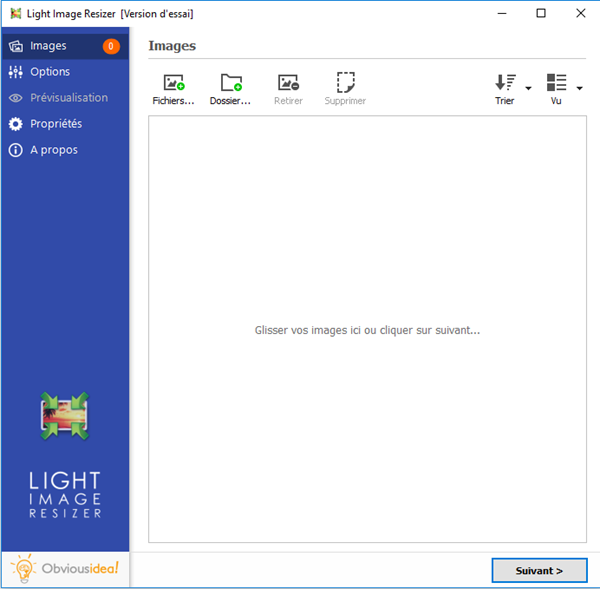
Étape 2 : Configurer les paramètres pour convertir des photos en Targa (.tga)
Après avoir sélectionné les photos voulues, continuez en cliquant sur le bouton « Suivant ».
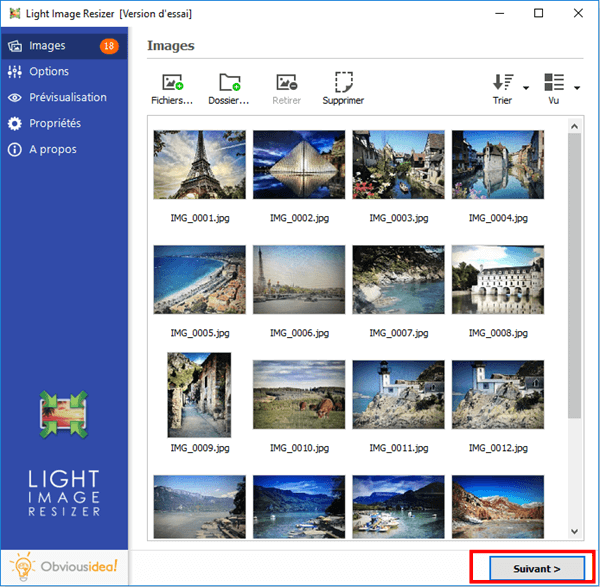
Une fenêtre d’options s’affichera à l’écran, allez dans « Avancés » → « Type de fichier » → « Format » → « Targa (.tga) ».
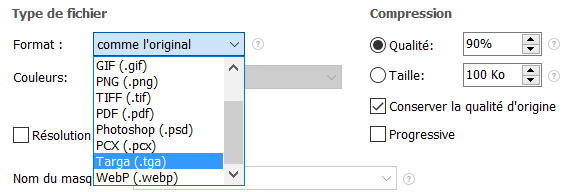
Étape 3 : Choisir l’emplacement de sortie et convertir les photos en Targa (.tga)
Après la conversion, les photos seront envoyées dans le dossier où se trouvent les photos d’origines. Si vous le souhaitez, vous pouvez changer l’emplacement de sortie par défaut en cliquant sur l’icône de dossier dans la partie « Destination » et en sélectionnant l’endroit souhaité.
Continuez en cliquant sur « OK » pour lancer le processus de conversion.
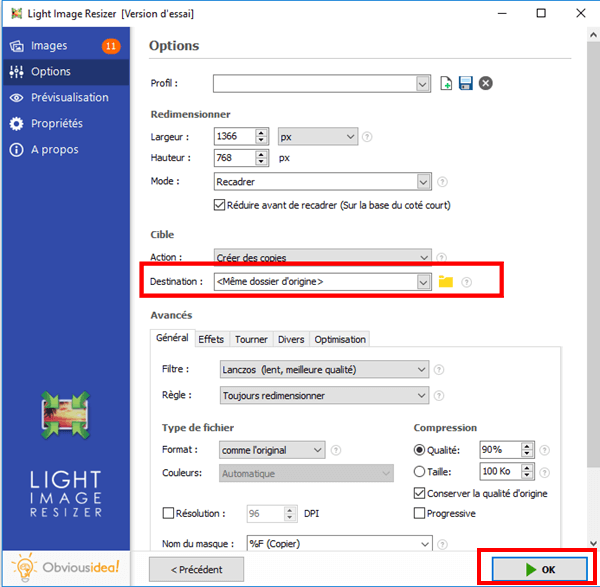
Note : La durée du processus peut varier selon le nombre de photos que vous avez sélectionné pour la conversion en Targa (.tga). Elle peut aller de quelques secondes à quelques minutes. Mais vous n’avez pas à vous inquiéter du temps utilisé, car c’est généralement très rapide ! Une barre de chargement apparaitra à l’écran pour vous informer du temps restant.
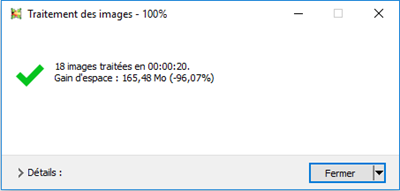
Une fenêtre s’affichera pour vous annoncer que la conversion de vos photos en Targa est réussie. Pour plus d’informations sur les modifications apportées, vous pouvez cliquer sur l’insigne « Détails » qui se trouve sur le coin en bas à droite de la fenêtre.
Note : En cliquant sur « Fermer », vous fermerez non seulement la fenêtre vous annonçant que la tâche a été bien accomplie, mais vous fermerez aussi le logiciel. Si vous souhaitez continuer à effectuer d’autres opérations, veuillez cliquer sur la flèche se trouvant à côté de l’insigne « Fermer », et sélectionnez l’action qui vous convient le mieux. Vous pouvez continuer à faire d’autres modifications à partir du logiciel, ouvrir le dossier où ont été envoyés les fichiers transformés, etc.
Eh c’est fini. Vous avez maintenant vos photos en format Targa (.tga) qui sont prêtes à être utilisées pour vos applications ou pour tout autre but.
Cet article vous a-t-il aider ? Si oui, c’est vraiment formidable. Si vous avez envie de nous laisser un commentaire, sentez-vous libre de vous exprimer dans l’espace libre ci-dessous.
 Transfert WhatsApp pour iOS
Transfert WhatsApp pour iOS
